
通過(guò)硬盤安裝Win7
1.下載Win7 ISO格式的鏡像,,解壓到非系統(tǒng)盤。
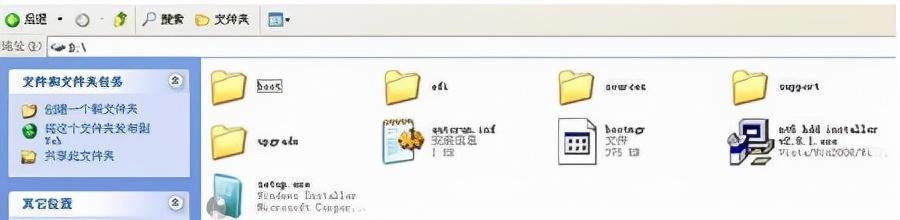
圖一,。解壓縮后的iso文件列表
2.下載NT6 HDD安裝程序,,可以格式化c盤,通過(guò)硬盤安裝Win7,。下載后和win7的安裝文件放在一起(需要在非系統(tǒng)盤的根目錄下)
3.運(yùn)行NT6硬盤安裝程序,,將出現(xiàn)以下窗口。如果當(dāng)前系統(tǒng)是XP,,可以選擇1,;如果vista或者win7選2,一眼就能看出來(lái)。選擇后,,按回車鍵開始安裝,,大約1秒后結(jié)束。之后,,您可以重新啟動(dòng)系統(tǒng),。

圖二。NT6硬盤安裝程序安裝界面
4.在啟動(dòng)過(guò)程中,,將出現(xiàn)以下界面,。此時(shí),選擇新的nt6硬盤安裝模式1選項(xiàng)
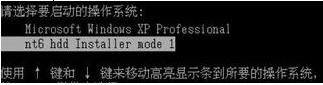
圖3,。安裝選項(xiàng)
5.開始下面的安裝,,全程按照提示操作,出現(xiàn)圖標(biāo)選擇時(shí)選擇第二個(gè)選項(xiàng),。
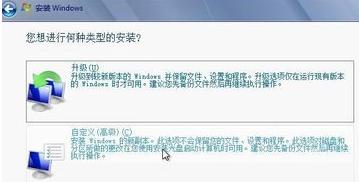
圖4,。自定義安裝選項(xiàng)
6.選擇右下角的[驅(qū)動(dòng)器選項(xiàng)(高級(jí))]。
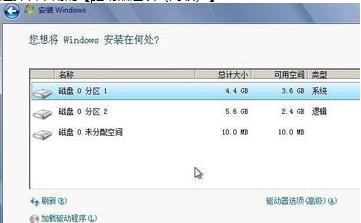
圖5,。選擇系統(tǒng)安裝位置,。
7.選擇以前的系統(tǒng)盤并格式化。根據(jù)提示可以默認(rèn)進(jìn)行后續(xù)操作,。
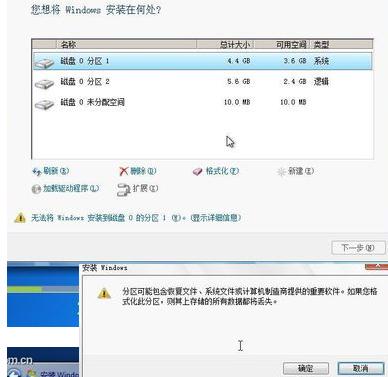
圖6,。系統(tǒng)劃分
換了Win7屏幕主題后,突然搜索不到wifi,。
原因是主題切換后WLAN自動(dòng)配置服務(wù)已經(jīng)關(guān)閉,。
打開服務(wù)窗口,找到WLAN自動(dòng)配置,,右鍵單擊-開始恢復(fù),。
官方微信
TOP